简介:
在日常使用手机的过程中,突然出现黑屏故障是一种常见且令人困扰的问题。无论是新购入的旗舰机型,还是使用多年的设备,黑屏都可能由多种原因引起,影响用户的正常使用体验。本文将详细分析手机突然黑屏的可能原因,提供科学、实用的快速解决方法,帮助用户高效应对突发故障,确保设备的正常运行与数据安全。
工具原料:
手机品牌型号:苹果iPhone 14 Pro Max、华为Mate 50 Pro、小米12S Ultra、三星Galaxy S23 Ultra操作系统版本:iOS 17、HarmonyOS 4、MIUI 13、One UI 5.1软件版本:对应手机的最新系统补丁和固件版本辅助工具:充电器、数据线、电脑(Windows或Mac)、专业维修工具(如螺丝刀、开机卡)一、手机突然黑屏的常见原因1、系统崩溃或软件冲突:应用程序异常或系统错误可能导致界面冻结或黑屏。例如,某些第三方应用在后台运行时出现冲突,可能引发系统崩溃,导致屏幕变黑。
2、硬件故障:显示屏损坏、主板故障、电池问题或连接线松动都可能引起黑屏。例如,手机跌落或受潮后,内部硬件受损,导致显示异常。
3、过度充电或电池老化:电池过度放电或老化可能引发电源管理异常,导致设备无法正常显示界面。
4、系统升级或固件问题:系统升级过程中出现中断或固件损坏,可能导致启动失败或黑屏现象。
5、外部环境影响:高温、潮湿或强磁场环境可能影响手机硬件正常工作,出现黑屏问题。
二、快速解决手机黑屏的方法1、强制重启:这是最常用且有效的应急措施。不同品牌的操作方式略有差异:
苹果iPhone 14 Pro Max:快速按一下音量加按钮,快速按一下音量减按钮,然后长按侧边按钮,直到出现苹果标志。华为Mate 50 Pro:同时按住音量下键和电源键,持续10秒以上,直到屏幕亮起或出现重启动画。小米12S Ultra:同时按住音量减键和电源键,保持10秒左右,强制重启。三星Galaxy S23 Ultra:快速按一下音量加,快速按一下音量减,然后长按电源键,直到屏幕变黑后松开,等待重启。2、充电检测:连接原装充电器,确保电量充足。有时电池电量过低会导致黑屏,充电后等待几分钟再尝试开机。
3、进入安全模式:长按电源键,出现关机选项后,长按“关机”按钮,弹出提示后选择“进入安全模式”。在安全模式下,排除第三方应用引起的问题。
4、清除缓存:部分设备支持清除系统缓存(如Android设备的恢复模式),可以解决由缓存引起的系统异常。
5、恢复出厂设置:在备份数据后,通过设置菜单或恢复模式进行恢复,适用于软件故障无法解决的情况。注意此操作会清除所有个人数据。
6、硬件检测与维修:如果以上方法无效,建议联系专业维修点进行硬件检测,确认显示屏、主板或电池是否存在硬件故障。
三、具体操作步骤示例以华为Mate 50 Pro为例,遇到黑屏问题的应对流程:
尝试强制重启:同时按住音量下键和电源键,持续10秒以上,观察是否能正常启动。充电检测:连接原装充电器,观察充电指示灯或屏幕是否有反应,等待几分钟后再次尝试开机。进入安全模式:长按电源按钮,出现关机选项后,长按“关机”图标,选择“重启到安全模式”。系统恢复:在设置中找到“系统与更新”>“恢复出厂设置”,在确保数据已备份后执行操作。硬件检测:若问题依旧,建议送至官方售后或专业维修点进行硬件检测与维修。拓展知识:1、黑屏的预防措施:保持系统和应用程序的及时更新,避免安装未知来源的第三方软件,避免设备过度充电或过热,定期清理存储空间,减少硬件受损风险。
2、系统崩溃的应对策略:定期备份重要数据,使用官方提供的恢复工具(如苹果的iTunes、华为的HiSuite等)进行系统恢复,避免因软件问题导致的长时间故障。
3、硬件故障的识别:观察设备是否有异常发热、充电不正常、屏幕出现色彩异常或出现裂纹等迹象,这些都可能是硬件故障的信号,应及时检测维修。
4、软件更新的重要性:及时安装系统补丁和安全更新,不仅可以修复已知漏洞,还能提升设备稳定性,减少故障发生概率。
5、数据安全建议:在进行恢复出厂设置或硬件维修前,务必备份重要数据,避免数据丢失带来的困扰。可以使用云端备份或本地存储进行数据保护。
总结:
手机突然黑屏是一种常见但多样化的故障现象,可能由软件或硬件原因引起。面对突发黑屏,用户应首先尝试强制重启、充电检测和安全模式等快速应对措施,避免盲目拆机或自行维修,以免造成更大损失。若问题无法自行解决,建议及时联系专业维修人员进行检测与修复。平时应注意设备的使用习惯,保持系统更新,避免硬件受损,从源头减少黑屏故障的发生。通过科学、系统的应对策略,用户可以最大程度保障设备的正常运行和数据安全,提升数码产品的使用体验。